Como impedir o download automático de podcasts (iPhone, iPad e Mac)
Por Thiago Furquim | Editado por Bruno Salutes | 15 de Julho de 2021 às 09h50

:watermark(wm/prd.png,-32p,center,1,none,15)/i408129.png)
Os podcasts caíram no gosto dos usuários de internet e já são bastante populares entre brasileiros. A facilidade de acesso aos áudios e a distribuição de conteúdos variados atendem a pessoas que buscam informação, aprendizado, momentos de entreinamento e muito mais.
- Como usar o aplicativo Apple Podcasts: o guia completo
- O que é e como funciona o Podcast
- Veja como fazer seu próprio podcast com Anchor
Para aproveitar essa alta demanda e atrair os ouvintes, a Apple lançou seu próprio aplicativo dedicado: o Podcasts. Contando com uma interface simples nos seus dispositivos móveis e desktop, o app oferece sugestões de destaque, programas em alta, novidades diárias, "Top Chart" (programas mais escutados), entre outras categorias.
Ao assinar um programa de podcast, você acompanha todos os lançamentos e, por padrão, recebe os áudios baixados no aplicativo. Embora seja útil para facilitar o consumo, não é recomendado para aparelhos com pouco espaço de armazenamento.
Por isso, preparamos um tutorial para ensinar como evitar que podcasts sejam baixados automaticamente no iPhone, iPad e Mac.
Impedindo o download automático de podcasts
1. No iPhone e iPad
Passo 1: na tela incial do dispositivo, abra o app Ajustes.
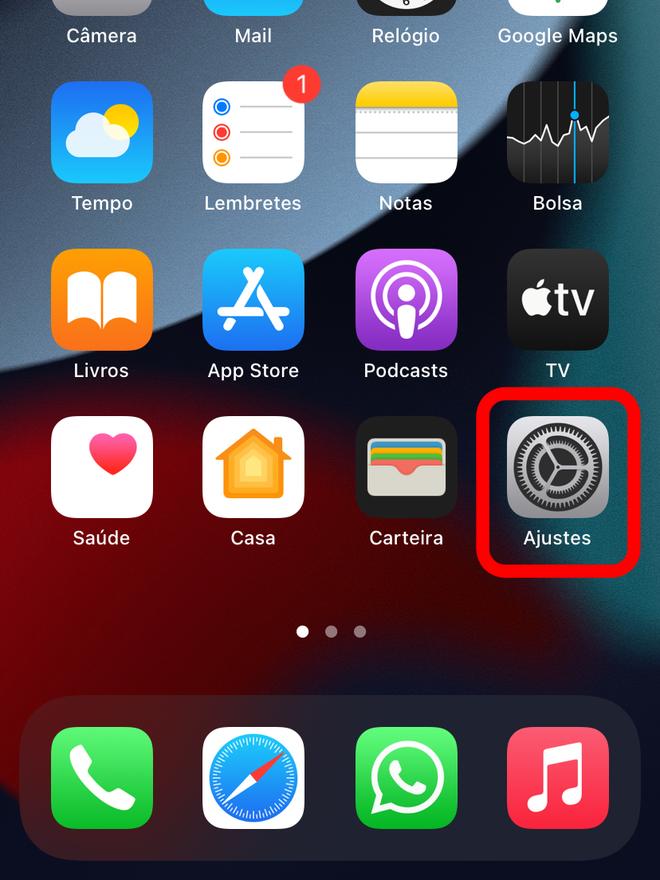
Passo 2: arraste a tela para baixo e abra a seção "Podcasts".
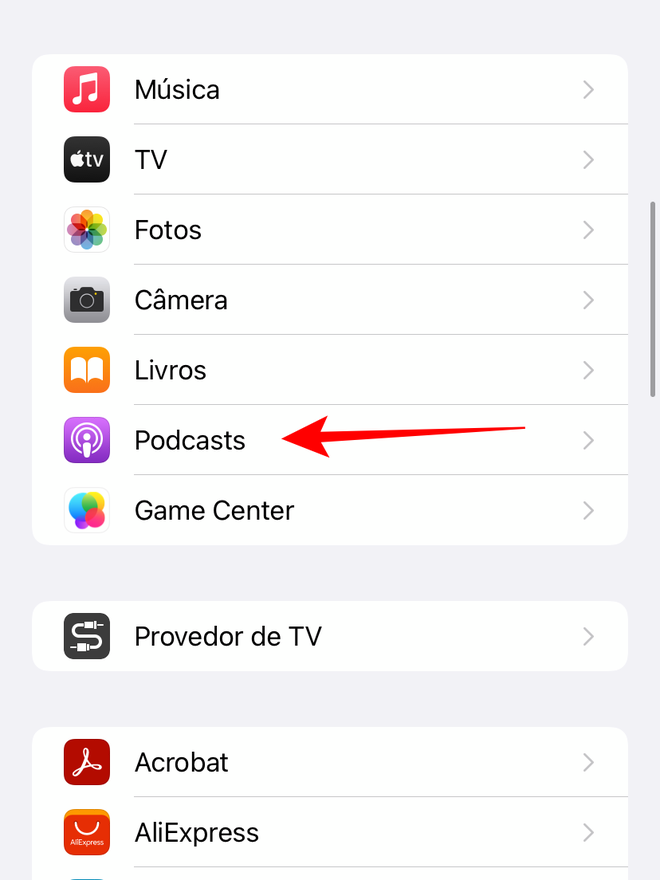
Passo 3: em "Downloads Automáticos", desmarque a seleção para "Ativar Quando Seguindo".
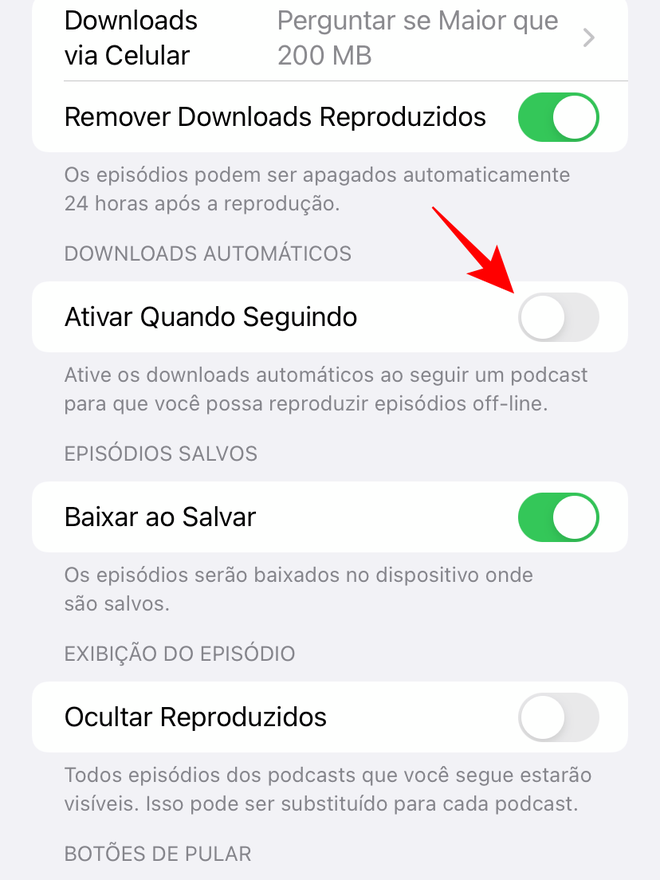
2. No Mac
Passo 1: abra o Finder. Em seguida, vá em "Aplicativos" > "Podcasts".
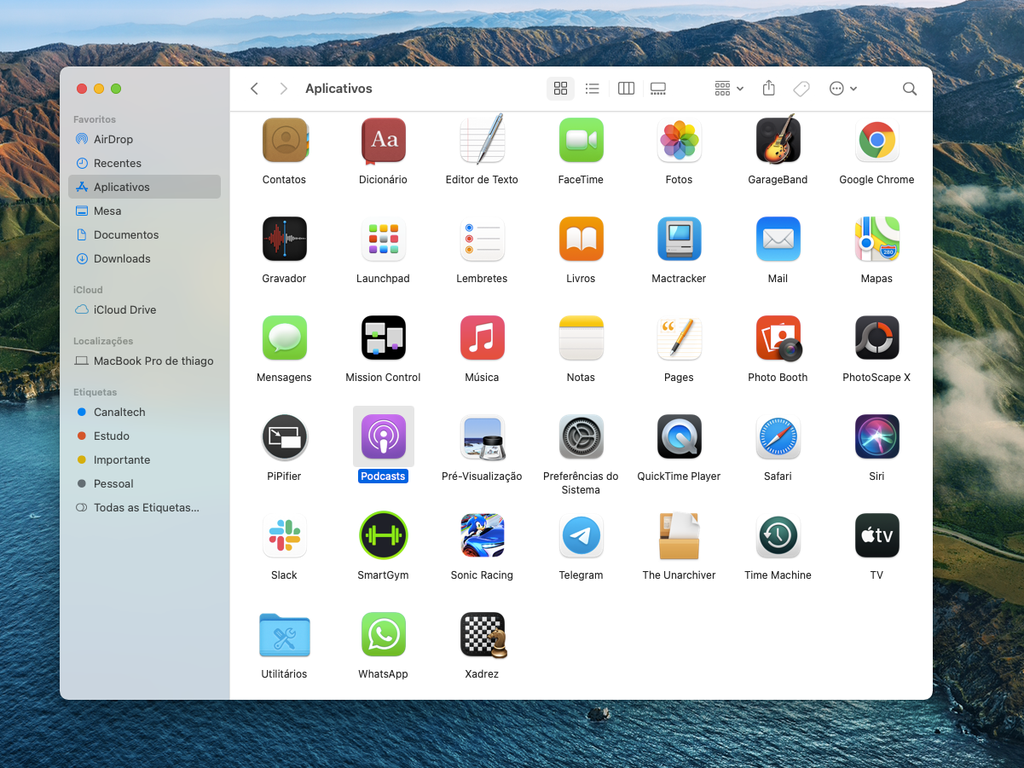
Passo 2: na barra de menus do Mac, clique em "Podcasts" > "Preferências...".
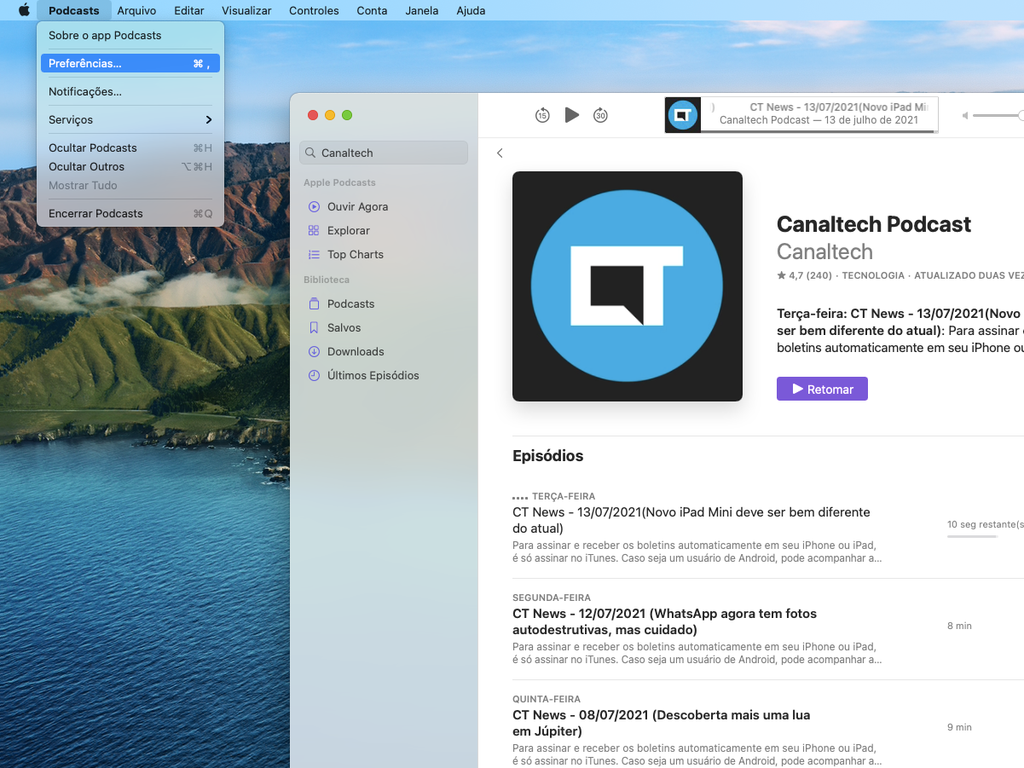
Passo 3: na aba "Geral", desmarque a opção "Downloads Automáticos".
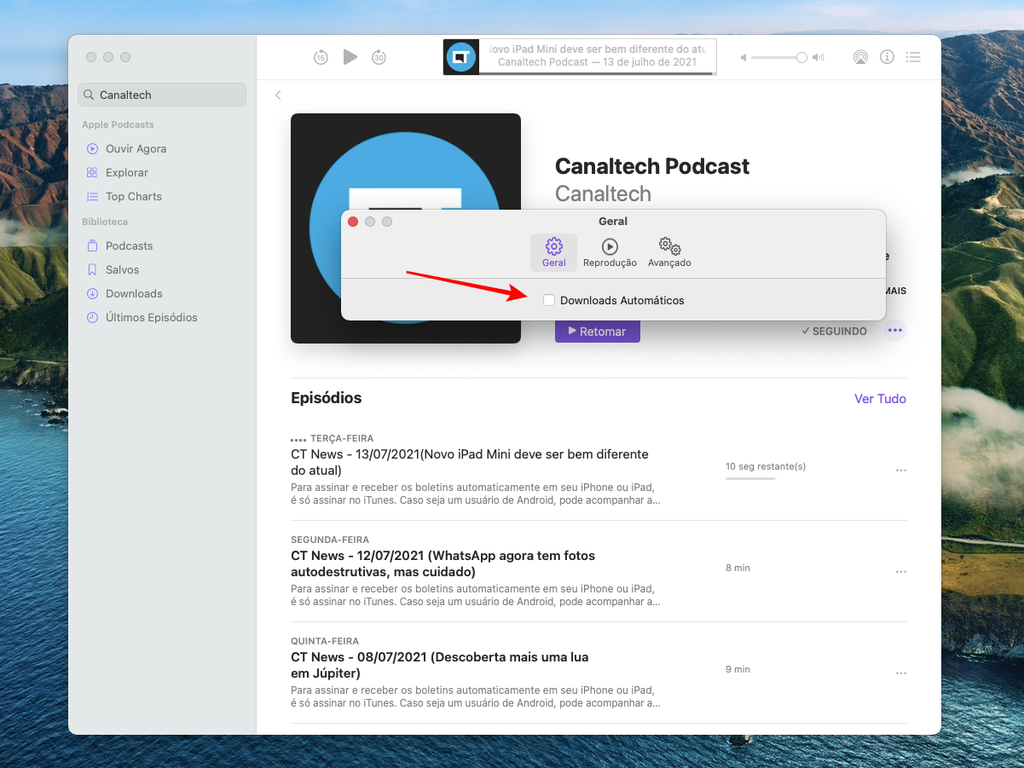
Aproveite e leia nosso guia completo para usar o Apple Podcast e saiba tudo sobre a plataforma de programas de áudio da empresa da maçã. O Canaltech também tem um podcast exclusivo com boletins informativos sobre o mundo da tecnologia!